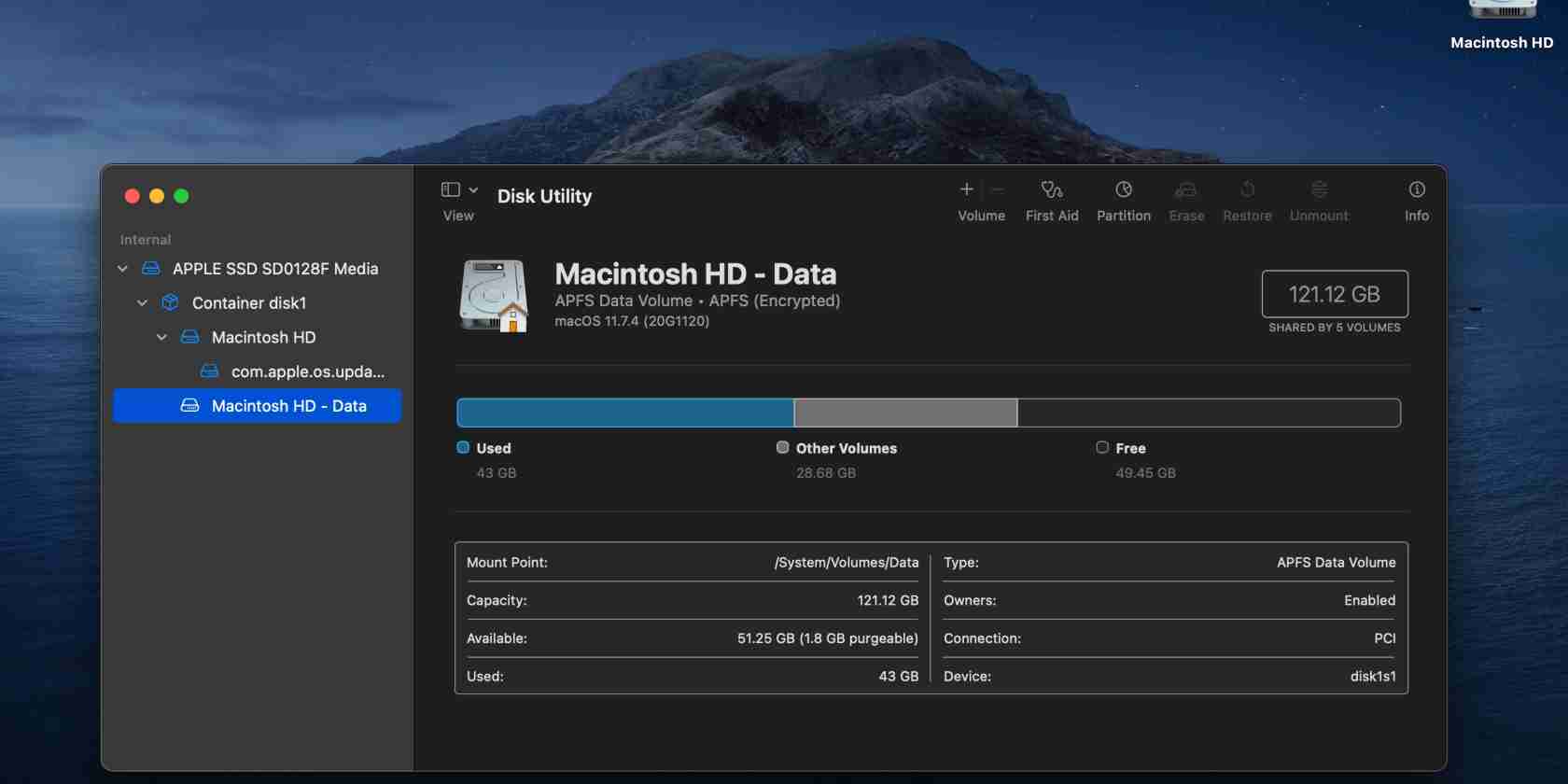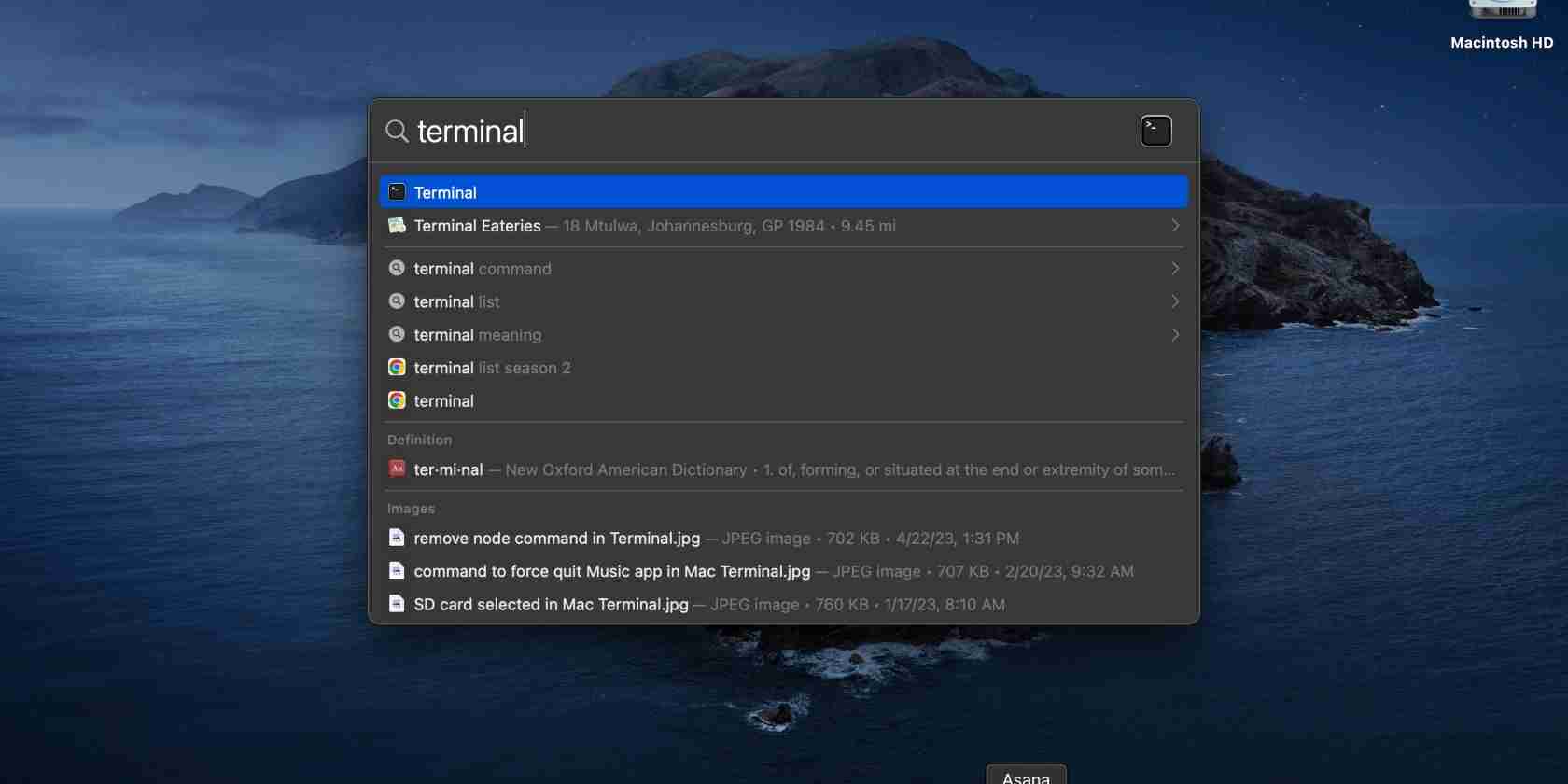Tutoriel système
Tutoriel système
 MAC
MAC
 Comment supprimer la partition sur Mac? Comment le retirer sur un disque dur?
Comment supprimer la partition sur Mac? Comment le retirer sur un disque dur?
Comment supprimer la partition sur Mac? Comment le retirer sur un disque dur?
Mar 09, 2025 am 11:03 AMEspace gratuit sur votre MacBook: Suppression des cloisons Beta MacOS
Exécution de l'espace disque après avoir installé une bêta macOS? La récupération de cet espace est plus facile que vous ne le pensez. La suppression de la partition libère non seulement le stockage, mais peut également améliorer les performances de votre Mac. Ce guide fournit deux méthodes pour supprimer une partition de disque dur sur votre Mac.
Méthode 1: Utilisation de l'utilitaire de disque
Cette méthode simple utilise l'utilitaire de disque intégré de MacOS.
-
Access Disk Utility: ouvrir la recherche de projecteurs (espace de commande), tapez "utilitaire de disque" et sélectionnez-le.

-
Sélectionnez le disque cible: Dans la barre latérale de l'utilitaire de disque, choisissez le disque contenant la partition que vous souhaitez supprimer.

-
Supprimer la partition: Cliquez sur l'onglet "Partition". Sélectionnez la partition dans le graphique à secteurs et cliquez sur le bouton MINUS (-) ci-dessous.

-
Appliquer les modifications: Cliquez sur "Appliquer" et confirmez les modifications de partition dans la fenêtre contextuelle.
Méthode 2: Utilisation du terminal (pour une élimination plus approfondie)
Pour une suppression plus complète, utilisez l'application du terminal. Bien que cela puisse sembler intimidant, suivre ces étapes est simple:
-
Terminal ouvert: Terminal d'accès via Spotlight Search ("Terminal") ou en naviguant vers les applications & gt; Services publics & gt; Terminal.

-
Liste des partitions: Type
diskutil listet appuyez sur Entrée. Cela affiche vos partitions de disque. Notez soigneusement l'identifiant (par exemple,/dev/disk2s1) de la partition que vous souhaitez supprimer.
-
Effacez la partition: Exécutez la commande
diskutil eraseVolume jhfs drive /dev/[identifier](Remplacer[identifier]par l'identifiant réel de l'étape 2).
-
Progrès du moniteur: Observez la barre de progression. Une fois terminé, un message "Effacement fini sur ..." confirme le retrait réussi.

-
Nettoyage final (facultatif): Pour la suppression complète, répétez les étapes 3 et 4 de la méthode 1 dans l'utilitaire de disque pour supprimer toutes les entrées de partition restantes.
au-delà de la suppression de partition:
Après avoir supprimé la partition, envisagez d'utiliser un outil comme le désinstallation intelligent de MacKeeper pour supprimer d'autres fichiers redondants et optimiser les performances de votre Mac. Cela garantit un système propre et efficace.
Ce qui précède est le contenu détaillé de. pour plus d'informations, suivez d'autres articles connexes sur le site Web de PHP en chinois!

Outils d'IA chauds

Undress AI Tool
Images de déshabillage gratuites

Undresser.AI Undress
Application basée sur l'IA pour créer des photos de nu réalistes

AI Clothes Remover
Outil d'IA en ligne pour supprimer les vêtements des photos.

Clothoff.io
Dissolvant de vêtements AI

Video Face Swap
échangez les visages dans n'importe quelle vidéo sans effort grace à notre outil d'échange de visage AI entièrement gratuit?!

Article chaud

Outils chauds

Bloc-notes++7.3.1
éditeur de code facile à utiliser et gratuit

SublimeText3 version chinoise
Version chinoise, très simple à utiliser

Envoyer Studio 13.0.1
Puissant environnement de développement intégré PHP

Dreamweaver CS6
Outils de développement Web visuel

SublimeText3 version Mac
Logiciel d'édition de code au niveau de Dieu (SublimeText3)

Sujets chauds
 Comment enregistrer la batterie sur MacBook? Comment l'améliorer?
Jun 19, 2025 am 10:15 AM
Comment enregistrer la batterie sur MacBook? Comment l'améliorer?
Jun 19, 2025 am 10:15 AM
Vous avez votre Mac pendant quelques années et vous commencez à ressentir les effets du vieillissement de votre appareil - la batterie ne tient pas aussi bien qu'auparavant. Pour éviter de rester coincé avec un mac mort, vous n'avez pas d'autre choix que de prendre votre chargeur E
 Comment supprimer les modes de mise au point sur l'iPhone et l'iPad
Jun 18, 2025 am 10:40 AM
Comment supprimer les modes de mise au point sur l'iPhone et l'iPad
Jun 18, 2025 am 10:40 AM
La fonctionnalité des modes de mise au point est livrée avec plusieurs options prédéfinies telles que le travail, la conduite, le sommeil et les utilisateurs sont également libres de créer des personnaux pour n'importe quel scénario imaginable. Si vous vous retrouvez à ne pas avoir besoin d'une multitude de modes de mise au point - que ce soit parce que
 Comment envoyer automatiquement des messages avec Siri depuis iPhone sans confirmation
Jun 20, 2025 am 09:40 AM
Comment envoyer automatiquement des messages avec Siri depuis iPhone sans confirmation
Jun 20, 2025 am 09:40 AM
Si vous faites confiance à Siri pour transcrire avec précision votre discours en texte et l'envoyer en tant que message, vous pouvez activer un paramètre qui permet à Siri d'envoyer des messages automatiquement à partir de votre iPhone sans demander d'abord la confirmation. Avec la fonction de confirmation Enab
 Correction des erreurs iCloud & & # 8220; CAN & # 8217; t établir une connexion sécurisée avec idmsa.apple.com & # 8221; sur macOS Sierra & High Sierra
Jun 22, 2025 am 10:06 AM
Correction des erreurs iCloud & & # 8220; CAN & # 8217; t établir une connexion sécurisée avec idmsa.apple.com & # 8221; sur macOS Sierra & High Sierra
Jun 22, 2025 am 10:06 AM
Certains utilisateurs d'ordinateurs Mac exécutant MacOS Sierra et MacOS High Sierra ont signalé des problèmes lorsqu'ils essaient de se connecter à un ID Apple ou ICloud via les préférences système, ainsi que des problèmes d'accès à iCloud.com à l'aide de Safari. De plus, Safari ne parvient pas à loa
 écoutez plus facilement les messages audio sur iPhone avec cette astuce
Jun 23, 2025 am 09:44 AM
écoutez plus facilement les messages audio sur iPhone avec cette astuce
Jun 23, 2025 am 09:44 AM
Avez-vous déjà re?u un long message audio sur votre iPhone et en écoutant, l'écran s'éteint, interrompant la lecture et vous for?ant à recommencer? C'est assez frustrant, n'est-ce pas? La prochaine fois que vous recevrez un long message vocal sur votre iph
 7 des meilleures fonctionnalités iOS 16 à consulter tout de suite
Jun 22, 2025 am 09:56 AM
7 des meilleures fonctionnalités iOS 16 à consulter tout de suite
Jun 22, 2025 am 09:56 AM
iOS 16 est désormais disponible pour les utilisateurs d'iPhone, offrant une mise à jour solide remplie de fonctionnalités pratiques que vous appréciez s?rement. L'ajout le plus notable et passionnant est la possibilité de personnaliser votre écran de verrouillage. Cependant, il y a aussi beaucoup de plus petits
 Archives de rapports de violation de données - 2017
Jun 24, 2025 am 09:51 AM
Archives de rapports de violation de données - 2017
Jun 24, 2025 am 09:51 AM
Dans cet article de blog, nous avons rassemblé les 22 violations les plus importantes qui se sont produites en 2017. Tous les rapports ont été réalisés par Chris Vickery - un chasseur de violation de données, qui s'était associé à Mackeeper pour fournir
 Comment renommer le nom de l'ordinateur Mac dans MacOS Sonoma & Ventura
Jun 17, 2025 pm 04:53 PM
Comment renommer le nom de l'ordinateur Mac dans MacOS Sonoma & Ventura
Jun 17, 2025 pm 04:53 PM
Personnaliser votre Mac en le renommant, ce qui aide à le distinguer des autres appareils, en particulier lors de l'utilisation de AirDrop, et facilite l'identification d'un réseau. Dans MacOS Ventura 13 et versions ultérieures, la méthode de modification du nom de l'ordinateur a changé Compa